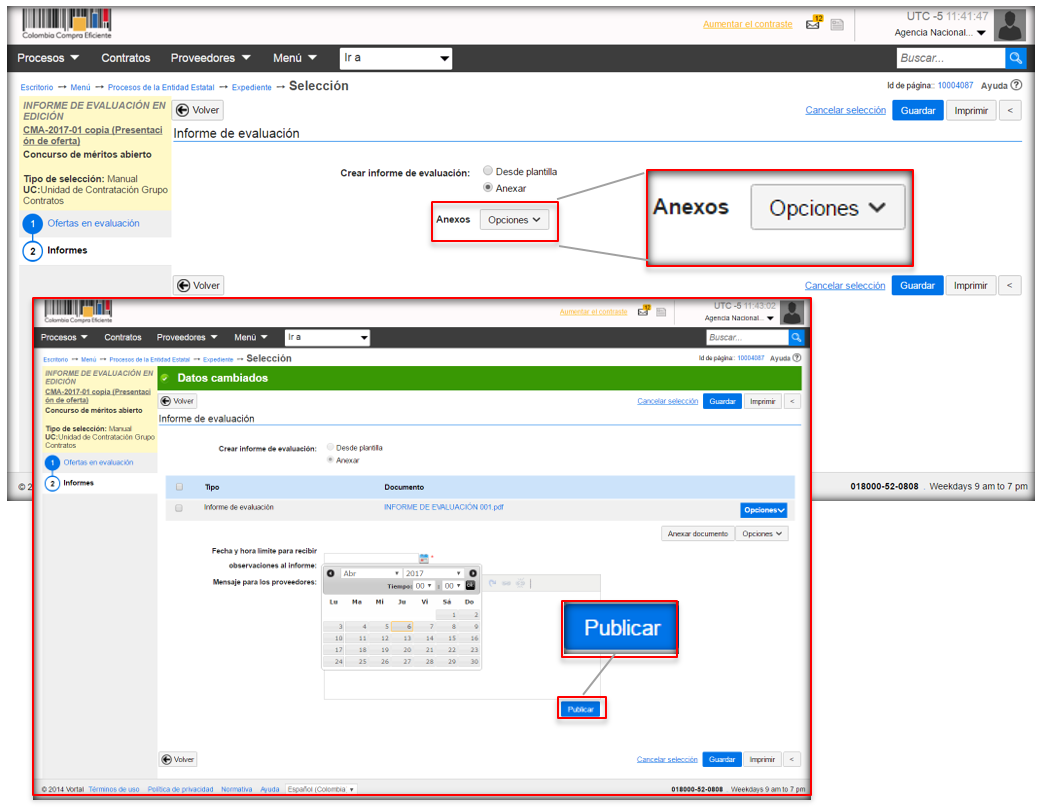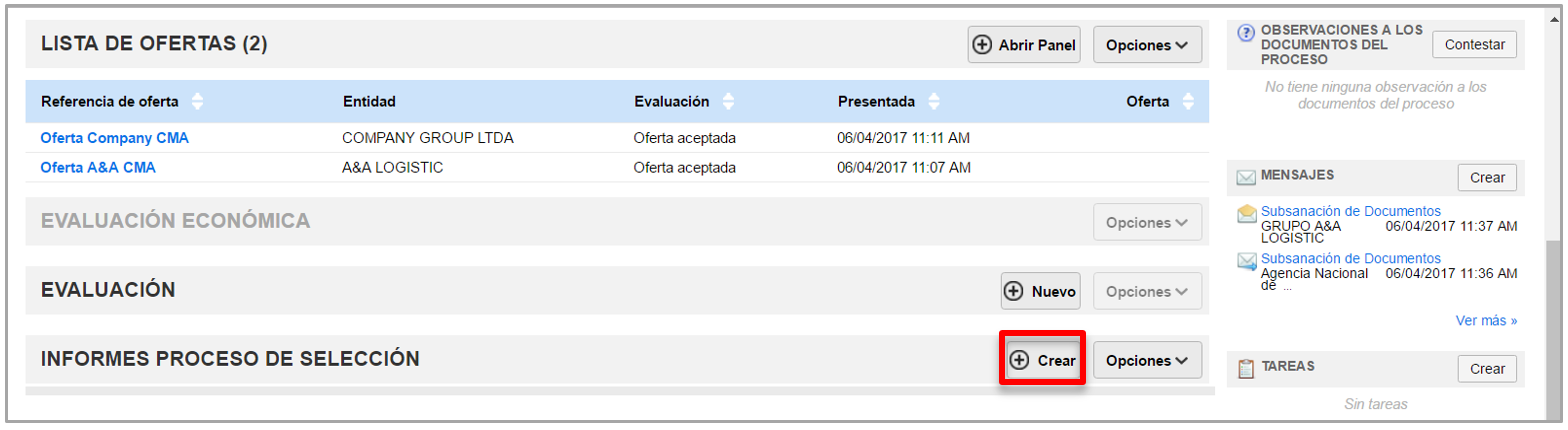Responder observaciones al informe de evaluación - 1
Durante el plazo previsto por la Entidad Estatal, los Proveedores pueden enviar observaciones al informe de evaluación. Para consultar las observaciones recibidas, vaya al expediente del Proceso y haga clic en la referencia del informe de selección.